怎么把相机里面的照片导入电脑 如何将照相机中的照片传输到电脑
更新时间:2023-09-10 12:10:09作者:jiang
怎么把相机里面的照片导入电脑,如今随着数码相机的普及,我们拍摄的照片数量也越来越多,随之而来的问题是如何将这些珍贵的照片导入电脑保存和编辑。幸运的是将照相机中的照片传输到电脑并不是一件复杂的事情。只需要几个简单的步骤,我们就能够轻松地将相机里面的照片传输到电脑,方便地管理和分享这些宝贵的回忆。接下来让我们一起来了解具体的操作步骤吧。
步骤如下:
1.将照相机通过“USB数据线”与电脑连接,此时打开“打算机”。就可以找到“便携设备 数据照相机”的图标,双击打开。

2.接着依次进入“可移动存储\DCIM\100NIKON”目录下,选中要导出的照片。右击选择“复制”项,然后粘贴到计算机某一磁盘下即可完成照片的导出操作。
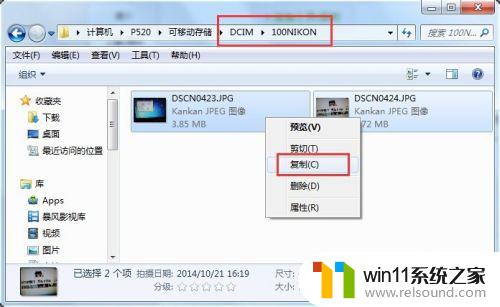
3.另外,我们也可以通过以下方法批量导出照机中的照片:进入“控制面板”,点击“设备和打印机”项进入。
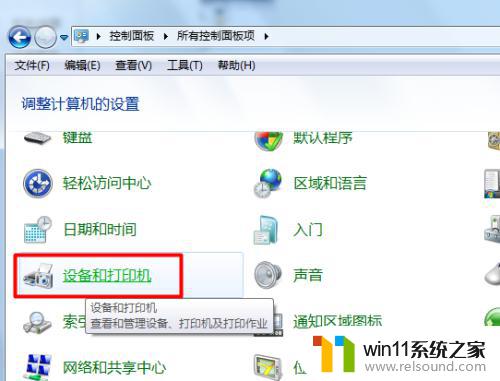
4.接着在打开的“设备和打印机”窗口中,找到数码相机的图标,双击打开,如图所示:
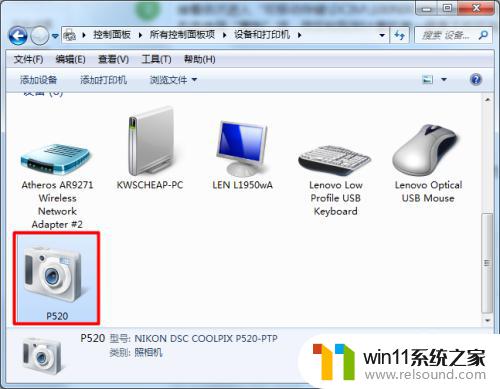
5.此时将打开照相机的详细管理界面,在此点击“导入视频和图片”项。
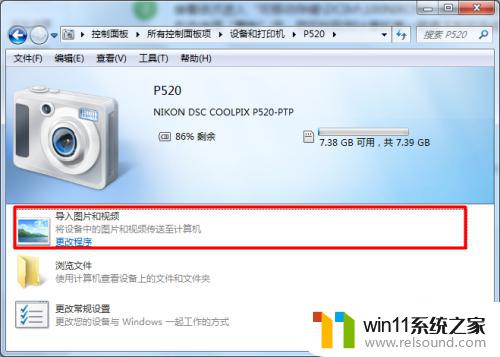
6.在弹出的窗口中,直接点击“导入”按钮。即可将照相机中的所有照片导入到电脑中,并打开成功导入的照片文件夹。
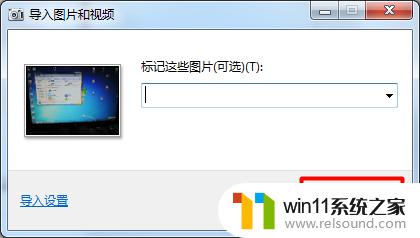

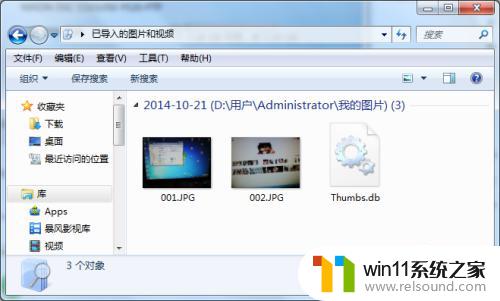
以上就是如何将相机中的照片导入电脑的全部内容,如果出现这种情况,请根据本文的方法解决,希望这能对你有所帮助。
怎么把相机里面的照片导入电脑 如何将照相机中的照片传输到电脑相关教程
- 怎样把手机投屏到电脑上
- 红米手机怎样把旧手机里的内容移到新手机
- 如何把图片的马赛克去掉
- windows如何快速回到桌面 电脑如何一键回到桌面
- 电脑转到设置以激活windows如何去掉 电脑右下角激活windows转到设置的去掉方法
- airpodspro连windows电脑的方法 airpods pro如何连接电脑
- 苹果手机传输到另一个苹果手机
- 电脑开机一直准备配置windows怎么办 电脑一直在准备配置windows如何解决
- 如何创建我的电脑快捷方式
- 电脑备忘录软件怎么下载到桌面
- 怎么把一段文字变成声音
- 任务栏卡了,不能点了
- error no boot disk has been detected
- 电脑上谷歌浏览器无法访问此网站
- macbook休眠后黑屏无法唤醒
- 文件夹双击打不开怎么办
电脑教程推荐